
在 Mac 上的 FaceTime 視訊通話期間使用視訊效果
在 FaceTime App 或第三方視訊會議 App 中進行視訊通話時,你可以使用「人像」、「攝影棚燈光」或「人物居中」來更改你在相機上顯示的方式。
在 FaceTime 中使用視訊效果
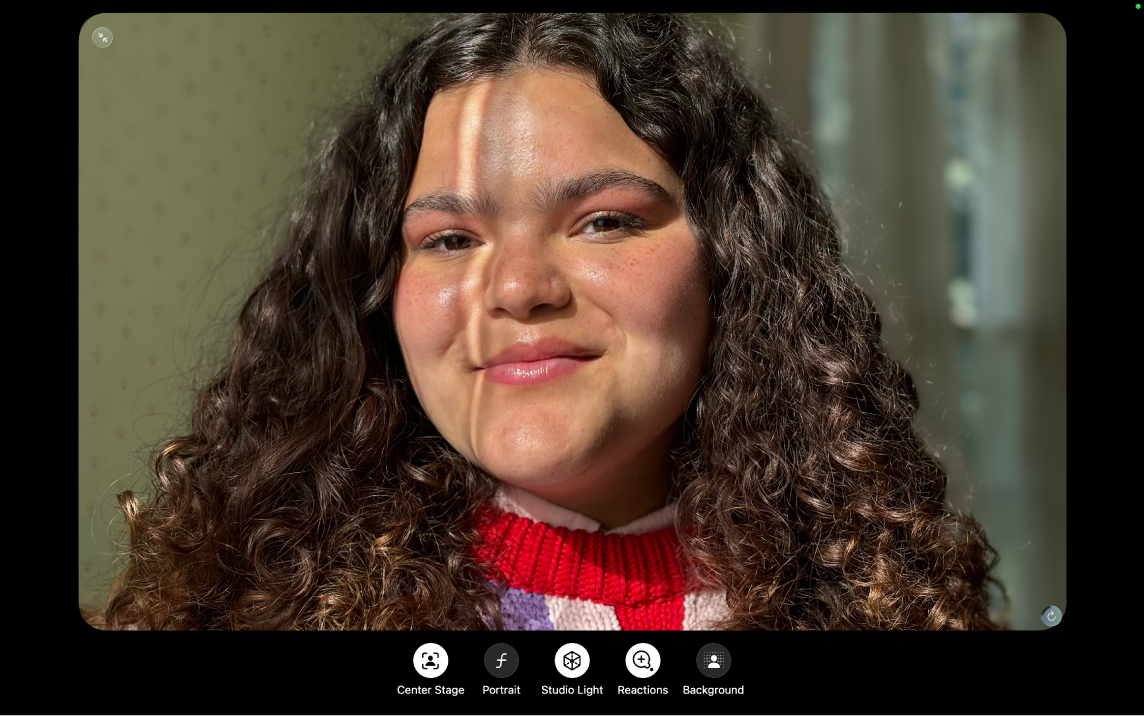
在 Mac 上進行視訊通話時,在 FaceTime App
 或第三方視訊會議 App 中,按一下你的方格。
或第三方視訊會議 App 中,按一下你的方格。請選擇下列任一選項:
人物居中:在視訊會議通話期間,當你在視野範圍內移動時,系統會自動將你(以及與你在一起的任何人)框起來。
人像:自動模糊背景並將視覺焦點放在你身上。若要調整背景模糊的程度,請按一下選單列中的
 ,按一下「人像」旁邊的
,按一下「人像」旁邊的  ,然後使用滑桿。
,然後使用滑桿。攝影棚燈光:讓背景變暗並照亮你的臉部。若要調整燈光強度,請按一下選單列中的
 ,按一下「攝影棚燈光」旁邊的
,按一下「攝影棚燈光」旁邊的  ,然後使用滑桿。
,然後使用滑桿。反應:允許你使用手勢來加入反應。關閉「反應」時,所有視訊會議 App 中的手勢都會停用,但你仍可在 FaceTime 中加入反應。按住方格,然後按一下顯示的其中一個圖像。請參閱:在視訊通話期間加入反應。
背景:允許你開啟虛擬背景。若要更改背景,請按一下選單列中的
 ,按一下「背景」旁邊的縮覽圖,然後按一下
,按一下「背景」旁邊的縮覽圖,然後按一下  、
、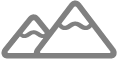 或
或  來選擇顏色、內建影像或照片。請參閱:在視訊通話期間更改背景。
來選擇顏色、內建影像或照片。請參閱:在視訊通話期間更改背景。
在第三方視訊會議 App 中使用視訊效果
在 Mac 上的第三方視訊會議 App 中進行視訊通話時,按一下選單列中的
 。
。請選擇下列任一選項:
人物居中:在視訊會議通話期間,當你在視野範圍內移動時,系統會自動將你(以及與你在一起的任何人)框起來。
人像:自動模糊背景並將視覺焦點放在你身上。若要調整背景模糊的程度,請按一下「人像」旁邊的
 ,然後使用滑桿。
,然後使用滑桿。攝影棚燈光:讓背景變暗並照亮你的臉部。若要調整燈光強度,請按一下「攝影棚燈光」旁邊的
 ,然後使用滑桿。
,然後使用滑桿。手勢:允許你使用手勢來加入反應。請參閱:在視訊通話期間加入反應。
背景:允許你開啟虛擬背景。若要更改背景,請按一下選單列中的
 ,按一下「背景」旁邊的縮覽圖,然後按一下
,按一下「背景」旁邊的縮覽圖,然後按一下  、
、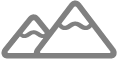 或
或  來選擇顏色、內建影像或照片。請參閱:在視訊通話期間更改背景。
來選擇顏色、內建影像或照片。請參閱:在視訊通話期間更改背景。